Annons
 Oavsett om vi gör det som en hobby eller bara av ren nyfikenhet (eller mer än troligt båda), har benchmarking blivit nästan en konst. Människor försöker alltid hitta de bästa sätten att jämföra en mjukvara eller hårdvara för att göra det lättare att replikera dessa resultat och vara mer exakta. Även om benchmarking har kritiserats för att bara representera syntetisk prestanda istället för verkliga prestanda (särskilt för hårdvara) är det fortfarande en bra indikator på hur kraftfull eller snabb något är.
Oavsett om vi gör det som en hobby eller bara av ren nyfikenhet (eller mer än troligt båda), har benchmarking blivit nästan en konst. Människor försöker alltid hitta de bästa sätten att jämföra en mjukvara eller hårdvara för att göra det lättare att replikera dessa resultat och vara mer exakta. Även om benchmarking har kritiserats för att bara representera syntetisk prestanda istället för verkliga prestanda (särskilt för hårdvara) är det fortfarande en bra indikator på hur kraftfull eller snabb något är.
Som ett exempel, om resultaten från två olika processorer är ganska nära varandra, kan du säga att den verkliga prestandan kommer att vara ungefär densamma. Men om resultaten är långt ifrån varandra, vet du att ett definitivt är bättre.
Varför vi behöver en bättre lösning
Vid benchmarking är ett bra mått att hålla starttiden för en applikation. Detta kan vara mycket användbart för att jämföra starthastigheten mellan två olika produkter, eller jämföra starten öka hastigheten för samma programvara på två olika datorer för att mäta hårdvarans prestanda i var och en dator. Många människor tenderar att fortfarande använda timings gjorda för hand, vilket kan vara katastrofalt när det gäller noggrannhet när de flesta resultat kommer att vara bara sekunder från varandra. Så vi behöver ett benchmarking-verktyg som kommer att vara mycket mer exakt än vad våra händer någonsin skulle kunna drömma om.
Om AppTimer
AppTimer löser just det problemet. Den kan upptäcka det exakta ögonblicket när ett kommando har utförts för att starta ett program och när det slutligen har laddats. Den har ett par sätt att göra detta, tillsammans med några andra användbara alternativ för benchmarkers.
AppTimer behöver inte installeras. Istället laddar du bara ner den och extraherar .exe-filen från zip-mappen, och där finns programmet. Du kan flytta den till vilken media du vill och köra den från vilken dator som helst. Som ett benchmarkingverktyg är det en bra funktion att ha.
Om Fönstret

AppTimer-fönstret är inte precis vänligt för nybörjare i benchmarkingvärlden, men jag kommer att gå igenom alla möjliga fält eftersom det inte finns särskilt många av dem. De Ansökan fältet låter dig välja vilket program du vill tajma. Du kan bläddra igenom dina mappar genom att klicka på "..." till höger så att du inte behöver skriva in hela sökvägen manuellt.
De Cmd linje låter dig lägga till en kommandorad som du vill tajma om du så väljer, även om detta inte är nödvändigt.
De Loggfil kommer att innehålla tidsinformationen i ett läsbart format. Du måste välja var du vill spara loggfilen.
De Fönsternamn måste anges så att programmet, när det startas, kan upptäckas när det öppnas så att det kan stänga det automatiskt. Om du tittar på titeln kan du se något som antingen bara namnet eller något utöver namnet. Till exempel, om din titel säger "Dokument 1 - Microsoft Word", räcker det med att lägga in Microsoft Word som fönstertitel.
De Avrättningar rutan anger hur många gånger i rad AppTimer försöker starta det angivna programmet eller kommandot. De Dröjsmål rutan talar om för AppTimer hur länge den ska vänta innan den körs igen. De Felsökning kryssrutan är för, ja, felsökning, och behövs egentligen inte om du inte vet vad du ska göra med informationen som den kommer att spotta ut.
De Fönsterdetekteringsmetod området erbjuder ett par olika sätt att upptäcka om ett fönster har öppnats. Om du inte vet vilka du ska välja rekommenderar jag att du väljer "Ingång tomgång”, “Fönsterdetektering", och"Synlig", vilket tillsammans betyder att fönstret ska vara synligt och redo för inmatning för att räknas som "öppet".
De Metod för stängning av fönster området erbjuder flera sätt att stänga ett program när det väl är öppet. Om du inte är säker på vad du ska välja rekommenderar jag "WM_CLOSE" och "Alt+F4“.
Kör The Benchmark

Om allt är korrekt inmatat kan du trycka på "Kör appen", och AppTimer kommer att göra allt åt dig.
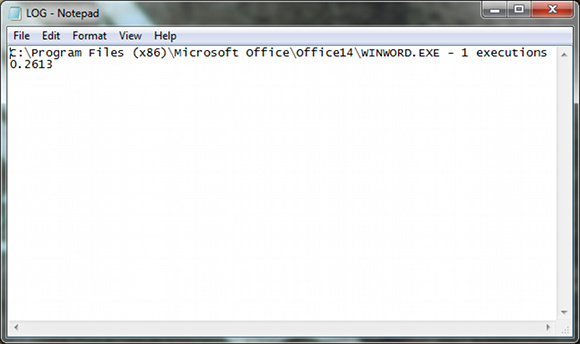
Sedan bör den spara en loggfil på din angivna plats, som innehåller hur lång tid det tog att starta programmet.
Slutsats
AppTimer är ett förvånansvärt bra benchmarkingverktyg för att få exakta resultat på ett sätt som "bara fungerar". Med den kan du vara säker på att det finns en mycket mindre felmarginal och att mycket bättre jämförelser kan göras med andra mjukvaru- eller hårdvarukonfigurationer. Det är det perfekta benchmarkingverktyget på ingångsnivå. Om du är intresserad kan du också kolla in några andra coola benchmarkingverktyg De 10 bästa gratis benchmark-programmen för WindowsAnvänd dessa fantastiska och gratis benchmarkprogram för Windows för att felsöka ditt system och hålla det uppdaterat. Läs mer .
Vilken är din favoritmetod för benchmarking? Varför föredrar du det mest? Låt oss veta i kommentarerna!
Bildkredit: Shutterstock
Danny är senior vid University of North Texas som tycker om alla aspekter av programvara med öppen källkod och Linux.

